一、安装 docker
二、安装青龙
在 dockers 官方镜像列表中拉取最新版的青龙镜像
docker pull whyour/qinglong:latest
创建青龙面板容器
容器名 qinglong
文件夹名 ql
端口 5700
注:这里需要在你服务商那边的安全组放行 5700 端口,或者在防火墙设置里放行 5700 端口,否则安装好无法访问。
# 复制下列命令在ssh执行(先安装docker)
# 注:$PWD请修改为实际你想安装的路径
不想修改的,直接复制
docker run -dit \
-v $PWD/ql/config:/ql/config \
-v $PWD/ql/log:/ql/log \
-v $PWD/ql/db:/ql/db \
-v $PWD/ql/repo:/ql/repo \
-v $PWD/ql/raw:/ql/raw \
-v $PWD/ql/scripts:/ql/scripts \
-v $PWD/ql/jbot:/ql/jbot \
-p 5700:5700 \
--name qinglong \
--hostname qinglong \
--restart unless-stopped \
whyour/qinglong:latest
以上命令:
命名容器为 qinglong
映射宿主机 5700 端口到容器的 5700
设置容器主机名为 qinglong
设置容器随 docker 启动自动启动
访问 http://服务器IP:5700 进行面板配置,如果没有进入配置向导,请在 SSH 终端下执行如下命令查看账号及密码。
docker exec -it qinglong cat /ql/config/auth.json
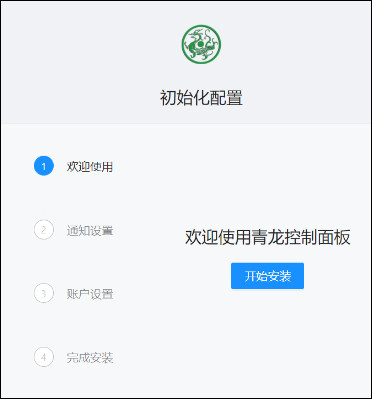
 青龙 第1章 安装
青龙 第1章 安装

